Excelですべてのn番目の列を合計
この記事では、Excelで平日までにSUM価格を返す方法を学習します。
簡単に言えば、価格で満たされたデータを処理している間。場合によっては、条件を持つ値の合計を見つける必要があります。条件は、別々の列の価格値の合計を取得することです。
この記事では、次の関数を使用する必要があります。
。 link:/ lookup-and-reference-excel-column-function [COLUMN function]
。 link:/ mathematical-functions-excel-mod-function [MOD function]
次に、これらの関数から式を作成します。ここに値のリストが表示され、指定されたn番目の列の各倍数にある値の合計を取得する必要があります。
次の式を使用します:
=SUMPRODUCT ( -- ( MOD ( COLUMN ( list ) - COLUMN ( first ) + 1 , n ) = 0 ) , list )
list:列に沿った値のリスト最初:列番号を返すリストの最初のセルn:合計するn番目の列値。
例:
これらはすべて理解しにくいかもしれません。それでは、以下に示す例で実行して、この数式をテストしてみましょう。
ここに数字を含むデータを示しました。ここでは、3番目の列の各倍数で数値の合計を見つける必要があります。そのために、数式の列にリストを割り当てました。
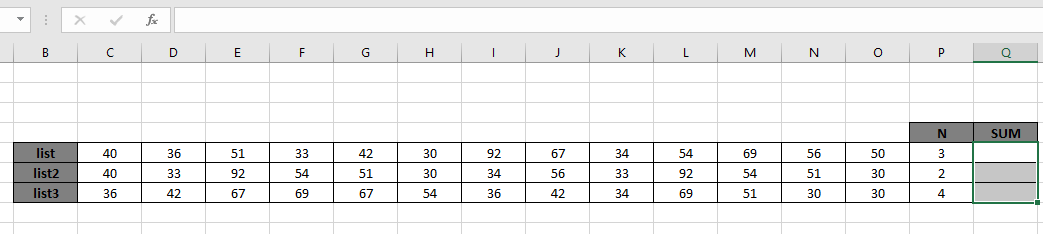
次に、以下の数式を使用して、リストが終了するまで3、6、9、12などの数値の合計を取得します。数式:
=SUMPRODUCT ( -- ( MOD ( COLUMN ( list ) - COLUMN ( C5 ) + 1 , P5 ) = 0 ) ,list )
list:名前付き範囲を使用するように指定された列に沿った値のリスト。
C5:セル参照として指定された列番号を返すリストの最初のセルP5:セル参照として指定されたnの値説明:
-
link:/ mathematical-functions-excel-mod-function [MOD](link:/ lookup-and-reference-excel-column-function [COLUMN](list)-`link:/ lookup-and- reference-excel-column-function [COLUMN] `(C5)+ 1、P5)
n間隔ごとの相対列番号を返します。 \ {1、2、0、1、2、0、1、2、0、1、2、0、1}のように、上記の配列は0の値と一致し、TrueとFalseの配列を返します。 \ {FALSE、FALSE、TRUE、FALSE、FALSE、TRUE、FALSE、FALSE、TRUE、FALSE、FALSE、TRUE、FALSE} SUMPRODUCT関数は、以下に示すように、受信したすべてのTRUE値に対して値1を考慮し、FALSE値に対して0を考慮します。
SUMPRODUCT(-(\ {0、0、1、0、0、1、0、0、1、0、0、1、0})、\ {40、36、51、33、42、30、 92、67、34、54、69、56、50})
* -TRUEを1に、FALSEを0に変換します。
-
1に対応する値は、上記の式に示されている場合にのみ合計されます。
-
これで、SUMPRODUCT関数は以下に示すようにすべての値を合計します。
SUMPRODUCT(\ {0、0、51、0、0、30、0、0、34、0、0、56、0})
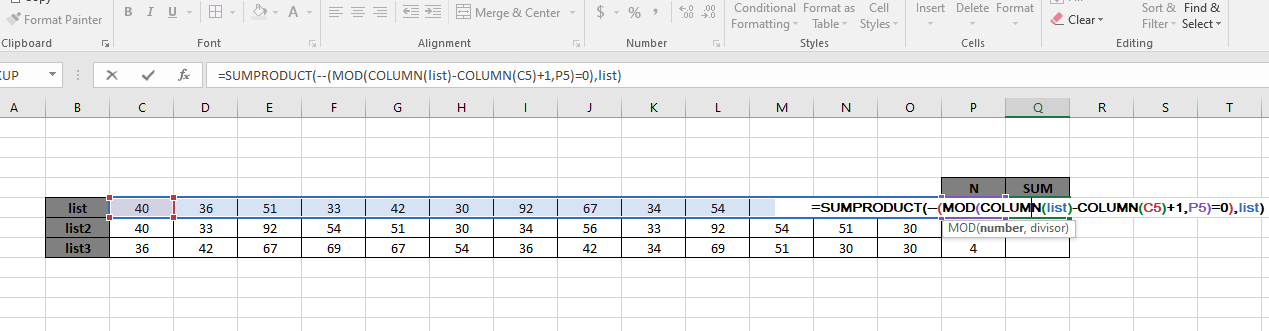
値\ {51 + 30 + 34 +56}の合計は171を返す必要があります。
ここで、関数の配列は名前付き範囲として指定され、セルはcell_referenceとして指定されます。 Enterキーを押して、結果を取得します。

上記のスナップショットでわかるように、3番目の間隔ごとに抽出された値の合計は171を返します。上記のスナップショットに示されているように、値は赤いボックスの下にマークされています。
または、次の式を使用してリスト配列を使用できます。
=SUMPRODUCT ( -- ( MOD ( COLUMN ( C5:O5 ) - COLUMN ( C5 ) + 1 , P5 ) = 0 ), C5:O5 )
上記の式は同じ結果を返します。 rangeという名前の置換リストは1つだけで、配列範囲(C5:O5)に置き換えられます。

ご覧のとおり、数式は正常に機能します。次に、他のリストの式をコピーする必要があります。したがって、CTRL + Dを使用するか、Excelのオプションをドラッグダウンします。

上記の式からわかるように、条件値を取得できます。注:
。 SUMPRODUCT関数は、数値以外の値を0と見なします。
。 SUMPRODUCT関数は、論理値TRUEを1、Falseを0と見なします。
。引数配列は同じ長さである必要があります。そうでない場合、数式はエラーを返します。
Excelで数式を使用してn番目の列ごとにのみSUMを返す方法に関するこの記事が説明的であることを願っています。 SUMPRODUCT関数に関するその他の記事はこちらからご覧ください。以下のコメントボックスで質問を共有してください。お手伝いさせていただきます。
関連記事
link:/ summary-excel-sumproduct-function [ExcelでSUMPRODUCT関数を使用する方法]:Excelの複数の配列の値を乗算した後のSUMを返します。
link:/ summary-sum-if-date-is-between [SUM if date is between]:指定された日付または期間の間の値の合計をExcelで返します。
link:/ summary-sum-if-date-is-greater-than-given-date [日付が指定された日付より大きい場合の合計]:*指定された日付または期間の後の値の合計をExcelで返します。
link:/ summary-2-ways-to-sum-by-month-in-excel [Excelで月ごとに合計する2つの方法]:*指定された特定の月内の値の合計をExcelで返します。
link:/ summary-how-to-sum-multiple-columns-with-condition [条件付きで複数の列を合計する方法]:* Excelで条件付きの複数の列にわたる値の合計を返します
人気の記事
link:/ excel-generals-how-to-edit-a-dropdown-list-in-microsoft-excel [ドロップダウンリストを編集する]
link:/ excel-range-name-absolute-reference-in-excel [Excelでの絶対参照]
link:/ Tips-conditional-formatting-with-if-statement [条件付き書式の場合]
link:/ lookup-formulas-vlookup-by-date-in-excel [Vlookup by date]
link:/ Tips-inches-to-feet [Excel2016でインチをフィートとインチに変換]
link:/ excel-text-editing-and-format-join-first-and-last-name-in-excel [Excelで姓名を結合]
link:/ counting-count-cells-which-match-other-a-or-b [AまたはBのいずれかに一致するセルを数える]